Как включить вентиляторы на видеокарте rx 560
Обновлено: 06.07.2024
Всем доброго времени суток. Снова с Вами любимые многими "Заметки Сис.Админа" проекта [Sonikelf's Project's] . Давайте сегодня поговорим об изменении вращения скорости вентиляторов на видеокартах компании AMD , ибо про карточки NVIDIA мы уже говорили.
Если вдруг кто-то пропустил, то статья по вентиляторам "зелёных" обитает по этой ссылке, а, скажем, статья про скорости вращения крутилок в корпусе (на процессоре и вообще) живет здесь. Еще была такая вот штука - “Пара слов об охлаждении видеокарты", но это уже больше для тех, у кого перегрев или кто занимается разгоном. Ну, а мы перейдем непосредственно к теме, которую обозначили только что. Правда, она будет короткой, благо делается всё это элементарно и банально.
Управление кулером видеокарт AMD с помощью Catalyst
Собственно, насколько я помню, в отличии от "зелёных" карточек NVIDIA , у AMD -шников с некоторых пор (а может давно, не знаю точно) есть базовая возможность регулировать крутилку на уровне драйверов, используя многострадальный Catalyst и режим AMD OverDrive . Вещь, насколько я знаю по своей новой видеокарте, в общем-то рабочая, но вообще мне никогда не нравилась громоздкость драйверов и сопутствующего Radeon 'ов. Впрочем, на эту тему позанудствую потом, а пока кратко о том, как оно включается.
- Запускаем AMD Catalyst Control Center (здесь и далее пример приведен на базе беты драйверов за 25 февраля 2014 года), дважды задавив мышкой соответствующую иконку в трее (возле часов):
- Справа вверху жмакаем в кнопочку " Параметры ", где выбираем пункт " Расширенное представление ":
- В меню слева находим пункт " Производительность ", в котором живет подпункт " AMD OverDrive ". Там проставляем две галочки, одна из которых зовется " Включить Graphics OverDrive ", а вторая " Включить ручное управление вентилятором ". Сразу предупреждаю, что вторая галочка без первой не работает (во всяком случае, так было на момент написания статьи).
- Задаём ползунком нужное количество процентов и жмакаем в кнопочку " Применить ".
- Готово.
Вот так вот всё просто, как я и говорил изначально, да и как, думаю, было известно многим из Вас. Точнее условно просто. Почему условно? Позанудствую, как и обещал. Дело в том, что ничего настолько неудобного, чем это решение, придумать было сложно. Первое время конечно кажется, мол, включил и забыл, а на практике оказывается, что после перезагрузки в некоторых системах и случаях AMD забывает, какое окно было открыто последним. Лечится это, как правило, убранной на главной странице галочкой " Отображать эту страницу при запуске ":
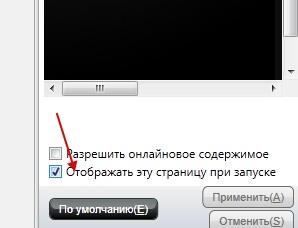
Но не везде и не всегда помогает, т.е. приходится снова лезть в настройки по всему вышеуказанному пути, чтобы переключить опять ползунок в другое положение (например, мне теперь нужно не 20 процентов, а 60 ). Мне решительно непонятно, почему нельзя было сделать как в RivaTuner , а именно, возможность указать устраивающее меня минимальное количество оборотов в процентах, а потом задать минимальную температуру, максимальную температуру, рабочую температуру и температурный диапазон, опираясь на которые уже регулировались бы обороты больше-меньше. Ну, или как это было сделано в ATI Tray Tools (который ныне ни жив ни мёртв при общении с большинством условно-новых линеек карточек, а с некоторыми из стареньких работает только после плясок с DLL , бубном и в прыжке):
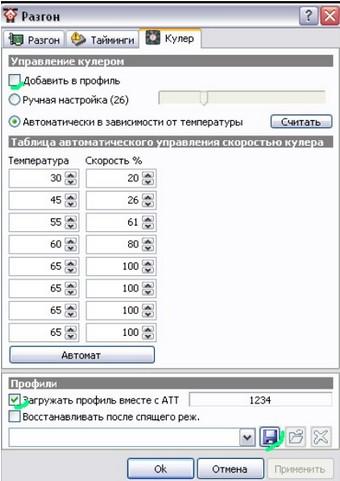
Красиво же? Красиво.
Ну, или хотя бы, чисто по-человечески, вынести регулирование оборотов в трей, ведь вынесли же, блин, настройки 3D , которые меняются в 30 раз реже.
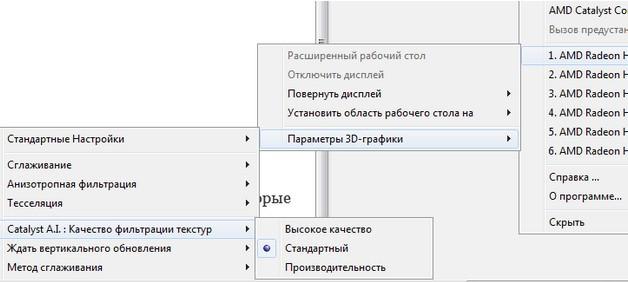
В общем.. Обидно. Очевидные, казалось бы, вещи, но не предусмотрены нафиг никем. Я понимаю, что многие тут могут написать, мол, зачем вообще настраивать это всё руками, пускай работает как есть, в зависимости от температуры по предусмотренному производителями сценарию.. Но тут есть вагон и маленькая тележка нюансов, которые связаны с громкостью кулера, температурными режимами и много чем еще, что не связано с обсуждаемой темой статьи, равно как и то, что Вы сейчас читаете :)
Управление кулером видеокарт AMD с помощью MSI Afterburner
Буквально сразу подсказали о существующей программке Msi Afterburner, в которой всё по-человечески. Оказывается, действительно, сие чудо программистской мысли отлично работает, да еще и написана софтинка, судя по информации, на базе движка вышеупомянутого RivaTuner .
Управляется программа просто и очень приятно. В программе есть несколько ползунков в окне управления слева и окно мониторинга справа:
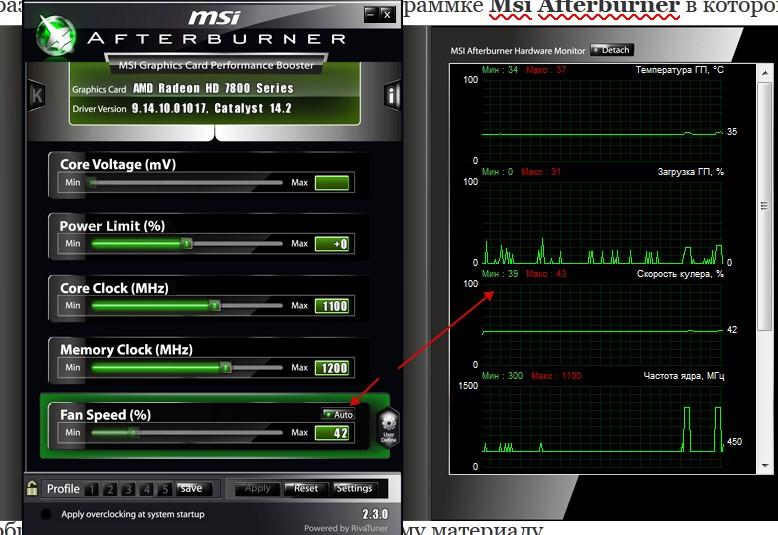
Нажав на кнопочку " Auto " можно выключить автоматический режим и перейти к управлению вертушкой с помощью ползунка, т.е. вручную. Скорее всего, при первом включении сей функции Вас спросят, мол, хотите ли Вы перейти к расширенному графику для настройки зависимости скорости вращения от температуры. Соглашайтесь. Если же Вы отказались или этого не произошло, то воспользуйтесь кнопочкой " Settings " и вкладкой " Кулер " (появится после нажатия кнопочки " Settings ").
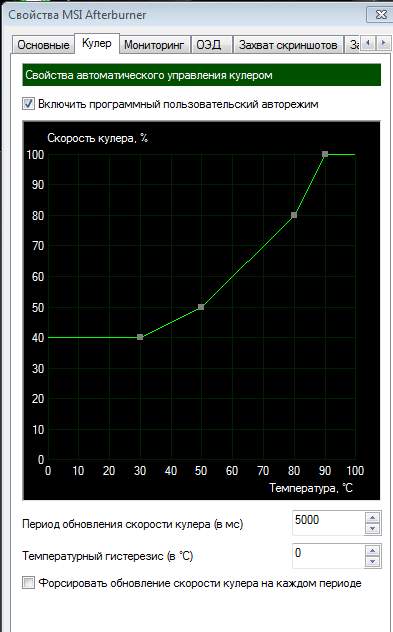
В появившемся окне задайте устраивающие Вас параметры и наслаждайтесь, собственно, работой, не забыв поставить соответствующую галочку " Включить пользовательский авторежим " и автозагрузку программы при старте системы, что делается на основной вкладке настроек:
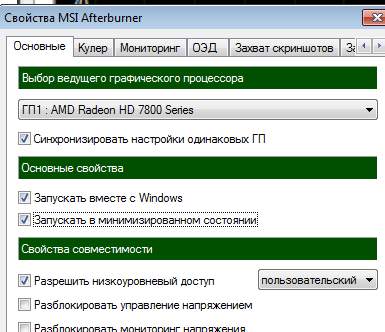
Вот такие вот пироги. Пользуйтесь на здоровье.
Послесловие
Надеюсь, что эта информация будет кому-то полезной. Это может показаться странным, но она очевидна не всем (особенно новичкам). Да и, признаться, я, например, когда-то тоже гуглил, ибо не понимал, почему в драйвере не работает ползунок, если над ним стоит галочка, а уж про MSI так и вовсе мне рассказали в комментариях к этой статье.
Как и всегда, если есть какие-то вопросы, пожелания, дополнения, мысли, вопросы и прочее, то добро пожаловать в комментарии к этому материалу.
Белов Андрей (Sonikelf) Заметки Сис.Админа [Sonikelf's Project's] Космодамианская наб., 32-34 Россия, Москва (916) 174-8226Предупреждение: Методы, описанные в данной статье, могут привести к порче оборудования и/или гарантийных пломб, воздержитесь от каких-либо действий, если не готовы взять ответственность за возможные последствия своих действий!
реклама
Я время от времени экспериментирую с системами охлаждения видеокарт (и не только) и решил написать статью о том, как можно улучшить эффективность системы охлаждения видеокарты доступными способами.
MSI RTX 3070 сливают дешевле любой другой, это за копейки Дешевая 3070 Gigabyte Gaming - успей пока не началосьМоей подопытной в данном случае будет Sapphire Radeon RX560 4GB OC
реклама
var firedYa28 = false; window.addEventListener('load', () => < if(navigator.userAgent.indexOf("Chrome-Lighthouse") < window.yaContextCb.push(()=>< Ya.Context.AdvManager.render(< renderTo: 'yandex_rtb_R-A-630193-28', blockId: 'R-A-630193-28' >) >) >, 3000); > > >);


реклама
реклама

И с чего собственно начать? Внимательный заметит, что некоторая площадь (около 10 ребер радиатора) между вентилятором и радиатором перекрыта избыточно-широкими стойками, на которых держится сам вентилятор.

А так же, если посмотреть с обратной стороны на эти широкие стойки, прекрасно видно, что изначально они скорее всего планировались полыми, чтобы не закрывать воздушный поток, но по каким-то причинам в итоге их сделали цельными и широкими.

И это я еще не говорю о проводе питания вентилятора, который по-хорошему следует прокладывать по стойке крепления, а он проложен прямо между стойками на пути воздуха (можно объяснить такое решение, если бы стойки были полыми).

В моем случае достаточно просто снять кожух и посадить вентилятор прямо на радиатор, при этом даже гарантийные пломбы не страдают на видеокарте.

Прикручиваю саморезами из своей коллекции винтиков накопившихся, можно применить и саморезы, которые россыпью продают в строительных магазинах, если шляпка не будет задевать лопасти вентилятора конечно.

Готово.
Далее перейдем к тестам, методика тестирования следующая: Сначала видеокарта в стандартном исполнении с кожухом, после я снимаю кожух (на предыдущих фото показан процесс снятия кожуха) и тестирую сразу же без кожуха видеокарту, чтобы максимально избежать возможной смены комнатной температуры.
Конечно после тестов в кожухе видеокарта уже прилично нагретая была, но в целом результат даже в таких условиях заметен.

Тестирование проводилось при разгоне, подробности можно посмотреть на фото ниже.
В качестве программы для нагрузки на видеокарту использовался FurMark в режиме стресс-теста.
Видеокарта "в кожухе"



После некоторого времени тестирования до момента, когда значения перестают значительно изменяться (стабилизируются), я наблюдаю уверенный троттлинг до уровня
1370-1380MHz по чипу.
А ведь это только первый прогон "на холодную систему".


Теперь перейдем к видеокарте "без кожуха"



Троттлинг так же есть, однако он уже на уровне
1400-1410мгц из 1420мгц заданных.


Так же не забываем, что без кожуха тестирование проводилось практически сразу после тестирования в кожухе, поэтому минимальная температура начинается с 51 градуса.
- Максимальная температура: 82гр.
- Удерживаемый уровень частот:
1370-1380MHz из 1420MHz
- Максимальная температура: 81гр.
- Удерживаемый уровень частот:
1400-1410MHz из 1420MHz
Разумеется в играх такую нагрузку встретить не везде возможно, однако результаты есть при минимальных изменениях с возможностью вернуть все в исходное состояние.
А теперь немного полезной информации:
1) Кожух = направляющая для потока воздуха: не пытайтесь снять кожух с турбины, в таком случае кожух работает как направляющая для воздушного потока, и без кожуха эффективно работать турбина не будет!
В случае с видеокартами без использования турбин, потеря кожуха может быть единственным эффективным вариантом, например: Sapphire HD 7870 XT, у которой крепление кожуха закрывает воздушный канал до зоны VRM (см. фото), из-за этого система питания под нагрузкой находилась на отметке температуры в 105гр. со всеми вытекающими последствиями, даже когда по самому чипу температура не превышала и 75 градусов.
2) Минимум препятствий! Принцип работы практически любой системы охлаждения основан на заборе тепла и отдаче его в окружающую среду, как правило тепло отдает радиатор, используя свои многочисленные ребра для увеличения площади, чем больше площадь и легче радиатор продувается - тем эффективнее в итоге охлаждение.
Есть множество факторов, влияющих на эффективность системы охлаждения, и в статье показано несколько из таких факторов, а именно: площадь радиатора обдуваемая и дополнительные препятствия.

В моем случае снятие кожуха освободило около 10 ребер радиатора, а так же от боковых перегородок и креплений за плату (см. фото), которые мешали в некоторой степени выходу нагретого воздуха из полости видеокарты.
3) Помощь видеокарте: Установка всего одного вентилятора сбоку видеокарты на низких оборотах способна значительно повысить эффективность охлаждения, чтобы он подгонял холодный воздух прямо под видеокарту, а нагретый не возвращался обратно тягой кулеров видеокарты.

Особенно эффективно такая "помощь" работает, когда в системе установлено 2 и более видеокарты, но следует иметь в виду один момент: вентилятор должен помогать видеокарте захватить холодный воздух, но ни в коем случае не препятствовать выходу нагретого воздуха.
4) Текстолит тоже радиатор: Если уж совсем все плохо, то есть смысл задуматься об охлаждении задней стенки видеокарты (если нет бэкплейта).
Текстолит современных видеокарт имеет очень много меди и SMD элементов, которые выступают в некотором роде "ребрами радиатора", нет ничего зазорного, чтобы использовать эту площадь для дополнительного охлаждения видеокарты, достаточно просто положить вентилятор под небольшим наклоном на видеокарту, чтобы он обдувал текстолит с кучей SMD элементов.
В результате без каких-либо ощутимых усилий и затрат, такая доработка позволила в играх снизить скорость вращения вентилятора не теряя производительность и не повышая температуру, что привело к снижению уровня шума.
Я уже упоминал, что в играх редко когда бывает нагрузка сравнимая с FurMark, обычно у меня в играх температура около 70гр. и не превышает 74гр., когда в FurMark доходит до 81 градуса и троттлинга незначительного.
Те, кто только что потратил «небольшое состояние» на лучший графический процессор, начинает немного беспокоиться, когда новая сборка не работает гладко. Есть несколько способов решить проблему не вращающимися вентиляторами видеокарты, и многообещающей новостью является то, что это часто небольшая проблема, которую можно легко устранить, избавляя вас от дорогостоящей замены/обновления.
Вентиляторы GPU замерли – первое, что нужно знать
Возможно, вы сталкивались с термином «idle», когда искали решение для своих вентиляторов, которые не вращаются, и это потому, что обычная черта современных графических процессоров – сидеть без дела. Это означает, что вентиляторы начнут вращаться только тогда, когда температура графического процессора поднимется до определенной точки, и в этом есть смысл: позволяет экономить энергию и снижает уровень шума.

Чтобы проверить и убедиться, что ваши неработающие вентиляторы исправны, запустите игру и достаточно скоро, когда видеокарта окажется под большой нагрузкой, вентиляторы начнут вращаться. Загрузите вашу графически требовательной игрой, чтобы ускорить этот процесс.
Стоит установить такую программу, как MSI Afterburner, так как это позволит вам изменить скорость вращения вентилятора на вашем графическом процессоре, и это может стать катализатором для их запуска. MSI Afterburner обычно используется для разгона графического процессора, но вы также можете использовать её для мониторинга.
На этом этапе также стоит попробовать полный перезапуск системы. Перезапуск – это исправление для многих распространенных проблем, и вы будете удивлены, как часто это работает.
Другие проблемы, блокирующие работу вентиляторов
Иногда в новой сборке кабель может быть ослаблен либо потому, что забыли полностью его подключить (это случается со всеми), либо он не был полностью «усажен» на место. Отключите компьютер и снимите боковую панель, чтобы посмотреть. Помните, что некоторые графические процессоры с низким энергопотреблением не используют кабели питания PCIe, поскольку вместо этого они могут отключать питание, поступающее через шину.
Если кабель PCIe подключен и ваш графический процессор распознается как подключенный, но вентиляторы по-прежнему не вращаются, попробуйте заменить кабель PCIe запасным из коробки блока питания и повторите тестирование. На этом этапе, если вентиляторы всё ещё не вращаются, это будет другой проблемой.
Следующие шаги
Если вы проверили свои кабельные соединения, и всё подключено, как и должно быть, но вы всё ещё не видите вращения вентиляторов под нагрузкой, есть несколько других вещей, которые мы можем рассмотреть далее.
Почти всегда стоит обновить драйверы, когда вы сталкиваетесь с аппаратной проблемой, так как это может решить проблему без особых усилий, как перезагрузка системы. Даже если вы недавно обновили драйверы, возможно, стоит удалить их и переустановить ещё раз на случай, если что-то было повреждено.
Для устранения неполадок мы можем устранить вероятность того, что это проблема с материнской платой, сначала удалив графический процессор из сборки, а затем запустив ПК с подключенным монитором к материнской плате. Если ваш компьютер загружается без проблем, это значит что с материнской платой нет проблемы, которая мешает вентиляторам GPU вращаться.
Очистите и смажьте
Извлеките видеокарту и быстро очистите её, чтобы ничто не блокировало вентиляторы физически (пыль и пух). Тряпка для пыли и дыхание – всё, что вам нужно для удаления пыли, однако, для очистки компонентов ПК настоятельно рекомендуется использовать баллончик со сжатым воздухом. После очистки графического процессора вы можете переустановить видеокарту, снова подключить её и перезагрузить систему. Загрузите графически насыщенную игру и подождите, пока вентиляторы начнут вращаться.
На старых видеокартах может возникнуть проблема износа подшипников вентилятора. Немного масла поможет «вернуть к жизни» подшипник, но вы должны убедиться, что это легкое механическое масло, которое также называют смазочным маслом, и ни в коем случае не используйте WD40!
Чтобы смазать подшипники, нужно снять пластиковые вентиляторы, и для этого вам понадобится очень маленькая отвертка, которая может вставляться между лопастями. Дважды проверьте (с помощью интернета), как удалить вентиляторы с вашей конкретной видеокарты, но обычно там 6-8 винтов вокруг центра вентилятора, который удерживает его на месте. После того, как лопасти сняты, нанесите небольшое количество масла на центральные подшипники, только экономьте масло, так как всегда можно добавить, но избыток может больше навредить.
Совет: удалите излишки масла салфеткой после нанесения, так как нужно получить хорошее покрытие, а не маленькую лужу.
Время для нового графического процессора
Если в этой статье ничего не сработало, но ваша видеокарта всё ещё находится на гарантии, стоит связаться с продавцом напрямую, чтобы организовать обмен/ремонт, поскольку у вас явно неисправный продукт.
Если он устарел и вышел из-под гарантии, то вышеприведенный шаг, возможно, был вашей последней попыткой получить больше от вашего графического процессора и, возможно, пришло время его обновить.
Кто знает, почему я на своей RX 570, не могу настроить обороты ниже 25ти процентов? Качать Afterburner не предлагайте. Может у кого есть опыт настройки, а то не пойму ничего, в тырнете не могу найти ответ.

может просто вентилятор не крутиться на оборотах (напряжении) ниже этих. а полностью останавливать типа низя. где нидь в файлах конфига наверняка есть параметр
Похожая проблема с ПО Radeon. Видюха RX580 RedDragon PowerColour. Вентиляторы стоят на 0 rpm до температуры 63С. При 63 градусах вентиляторы включаются и остужают видюху до 50, потом останавливаются и по новой. При включении расширенного управления, изменении порогов температур, пользовательские настройки срабатывают через раз, по настроению.
Та же самая проблема, только у меня ниже 35 не выставляются. Причем по факту, по инфе из других программ крутиться на 45 процентах при этом.
Мало того, сам драйвер замечательно ставит и 7 и 10 и 15 процентов, но по радеон почему то не дает это сделать.
А в афтербернере минимум - 25 процентов. Короче дичь какая то, но если на 35 видеокарта шумновата, то 25 в целом меня устраивает, так что видимо буду в нем сидеть.
есть карты которые всегда крутят кулера. асус например, всеми любимый (адовое говно)
Зависит от проихводителя. Может твоя не умет останавливать в 0 их.
Отредактируй прошивку, atiflash и polarisbioseditor в помощь.Не качай Afterburner

Не типичное КЗ у RX570
Была карточка на ремонте. Не знаю даже, может такое и часто бывает, но у меня такой случай был первый.
По основным цепям питаний проблем нет, но при подключению через райзер к ЛБП, блок в ушёл в защиту.

Путём замеров сопротивлений более тщательно, нашёл кз по 5-ти вольтовой линии на стабилизаторе.
Довольно долго искал причину короткого замыкания, а оказалось замкнули пины в разъёме DVI-D

Разомкнув эти Контакты, кз ушло и карта работает)


Вот такой случай был.
Кого-то может не удивит, но я столкнулся с таким впервые.
Номер в профиле

Цены на видеокарты отправляются в космос. Для их роста найдена новая причина
Память GDDR6, использующаяся в современных видеокартах к сентябрю 2021 г. подорожает на 48% в сравнении с показателями начала года. Этот фактор наряду с дефицитом самих карт и проблемами с производством полупроводников могут повлечь за собой удорожание ускорителей. В России некоторые модели уже сейчас стоят дороже 350 тыс. руб.
ПК-гейминг становится все дороже.
В I квартале 2021 г. память GDDR6 выросла в цене на 5-10% в зависимости от производителя. Во II квартале 2021 г., который завершится 30 июня 2021 г., модули стали еще менее доступными, подорожав на 20-25%. Прогноз на IV квартал 2021 г. аналитики TrendForce пока не делают.
Как итог, если предположения TrendForce сбудутся, к концу сентября 2021 г. память GDDR6 подорожает в сумме на 48% по сравнению с показателями начала 2021 г.
Что происходит с памятью
Последние исследования TrendForce выявили значительные расхождения между ценами на GDDR6-память на контрактном и спотовом рынках. В первом случае цены продолжают расти, поскольку сохраняется серьезная ситуация с дефицитом предложения. Кроме того, уровень выполнения производителями памяти заказов некоторых средних и мелких компаний, выпускающих видеокарты, колеблется в районе 30%. Аналитики TrendForce предполагают, что дефицит предложения сохранится в течение всего III квартала 2021 г.

Факторы роста цен
В TrendForce считают, что цены на память GDDR6 будут расти не только из-за майнеров. По их мнению, геймеры тоже внесут свою лепту.
Всего аналитики компании выделяют четыре фактора роста цен на модули GDDR6. Среди первых – сохраняющийся высокий спрос на ПК по всему миру, в особенности на игровые решения, спровоцированный пандемией коронавируса и переходом людей на удаленную работу.
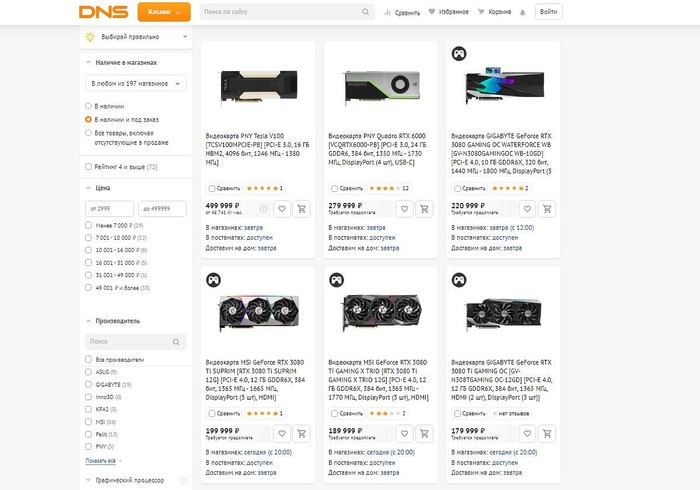
Второй фактор заключается в нехватке производственных мощностей. Компании, выпускающие полупроводниковую продукцию, не справляются с объемами заказов. К тому же, они нередко предпочитают сперва выполнить заказы крупных клиентов, что видно на примере Nvidia. Компания, занимающаяся разработкой графических чипов и лидирующая на рынке дискретных видеокарт, часто выкупает крупные партии модулей GDDR6, чтобы потом поставлять их основным партнерам вместе со своими процессорами. По итогам IV квартала 2020 г. Nvidia занимала 82% рынка дискретных GPU, отдавая AMD оставшиеся 18% (статистика Jon Peddie Research).
Четвертый фактор – это рост заказов на серверную память. В стремлении удовлетворить хотя бы часть спроса на нее производители вынуждены выделять под нее производственные мощности, нередко жертвуя объемами выпуска GDDR6.
Надежда есть, но небольшая
Эксперты TrendForce отмечают, что падение курсов криптовалют сразу положительно сказалось на интересе майнеров к видеокартам, хотя и к морально устаревшим. Например, спрос на карты GeForce GTX 1660 с памятью GDDR5 резко упал, и за этим тут же подешевели и сами модули памяти GDDR5.
Нестабильность курса биткоина, эфира и других криптовалют также может отвадить майнеров и от современных видеокарт, тем более, что существует токен Chia, добываемый при помощи SSD-накопителей. Тем не менее, дешеветь такие карты пока не собираются.
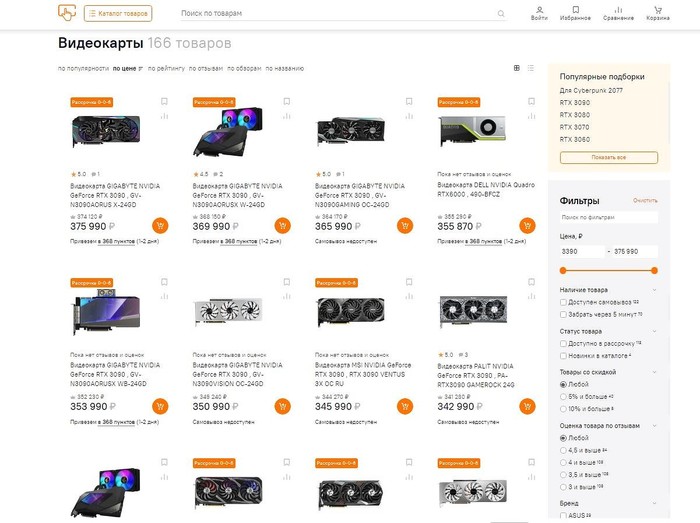
Особенно хорошо это заметно на российском компьютерном рынке. В феврале 2021 г. CNews писал, что цены на некоторые карты вплотную приблизились к отметке в 200 тыс. руб., но это оказалось далеко не пределом.
Редакция CNews выяснила, что в крупных российских сетях распространения многие игровые видеокарты стоят свыше 350 тыс. руб. Пока это касается только флагманской GeForce RTX 3090, но некоторые модификации 3080 успешно преодолели 200 тыс. руб.

Обнаружен источник высоких цен на видеокарты, но кто это — непонятно
Известный ресурс igor'sLAB попытался разоблачить схему накрутки цен на графические карты. Как следует из опубликованного документа, в цепочки поставок встроились дополнительные игроки, из-за которых конечная стоимость видеокарт в магазинах получается очень далёкой от рекомендованной.

На встрече с финансовыми аналитиками Bank of America руководитель компании NVIDIA, Дженсен Хуанг (Jensen Huang), объяснил, как он себе представляет причины завышения цен на видеокарты. По его словам, бушующий дефицит связан не столько с недопоставками, сколько с заметно увеличившимся спросом. При этом рост цен происходит в конце цепочки поставок, в первую очередь на уровне оптовиков и розничных магазинов — сама NVIDIA и её партнёры повинны в этом в гораздо меньшей степени.
Любопытно, что сейчас такие посредники помимо всего прочего стали получать на реализацию партии дефицитных видеокарт. То есть, в традиционный канал поставок встроилось дополнительное звено, которого там раньше не было. Роль этого звена состоит в том, что оно фактически замаскировало этап, на котором происходит основная накрутка цен, и занимается распространением графических карт по сильно завышенной стоимости.

В качестве иллюстрации можно привести цены на различные видеокарты семейства GeForce RTX 3080:
INNO3D GeForce RTX 3080 iChill X4 - $2659
KFA2 GeForce RTX 3080 SG 1-click OC - $2379
ZOTAC Gaming GeForce RTX 3080 Trinity OC - $2464
ASUS GeForce RTX 3080 TUF Gaming - $2562
ASUS GeForce RTX 3080 TUF Gaming OC - $2586
Gigabyte GeForce RTX 3080 AORUS Master - $2623
MSI GeForce RTX 3080 Gaming Z Trio - $2684
MSI GeForce RTX 3080 Suprim X - $2745
Стоит иметь в виду, что речь идёт не о розничных, а об оптовых ценах на не самом близком к финальному этапе в цепочке поставки. Поэтому похоже, что обвинять в завышении цен магазины не слишком справедливо — основные накрутки образуются раньше.
Также из приведённого прайс-листа можно сделать вывод, что лучше всего дело обстоит с доступностью видеокарт класса GeForce GTX 1050 Ti и Radeon RX 580 — их поставщик готов отгружать сотнями штук, правда тоже по высоким ценам — $250 и $700 соответственно. Что же касается новинок последнего поколения, то их количества ограничиваются десятками или даже единицами экземпляров.
Читайте также:

